לינוקס כבר מזמן אינה מערכת ידועה, שזמינה רק למשתמשים מתקדמים. מדי שנה מערכת ההפעלה הזו צוברת יותר ויותר פופולריות בגלל העובדה שהיא הופכת לפשוטה ופשוטה יותר. כנ ל לגבי תהליך התקנת המערכת. כל ערכת הפצה מודרנית מצוידת במתקין משלה, שאינו נחות בשום אופן בנוחות מהמתקין של חלונות, ובמובנים מסוימים אף עולה עליה.
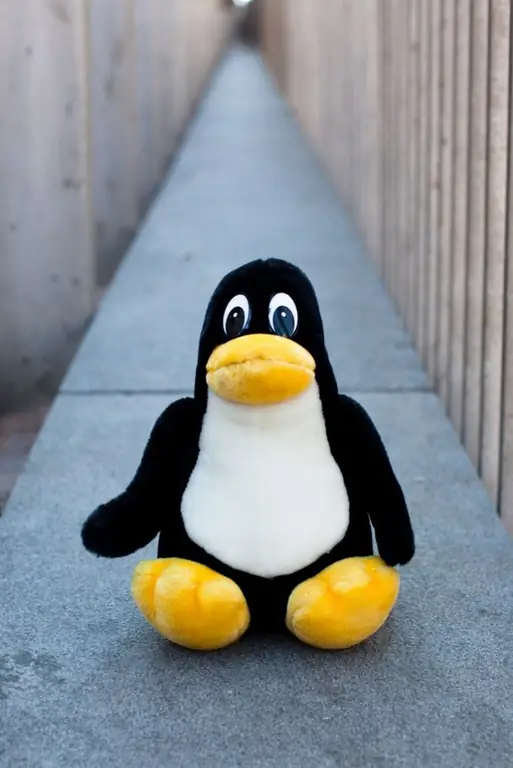
נחוץ
- - תמונה של כל הפצת לינוקס;
- - דיסק DVD.
הוראות
שלב 1
הורד את התמונה של ערכת ההפצה שאתה אוהב לאחר קריאת ביקורות המערכת וגילוי כל הנתונים הטכניים. משתמשים רבים מתחילים את עולמם של לינוקס בהתקנת אובונטו, אם כי מנדריבה ופדורה קלות לשימוש באותה מידה.
שלב 2
צורב את התמונה שהורדת ל- DVD באמצעות כלי צריבה ייעודי. תוכנית UltraISO מתמודדת היטב עם משימותיה, אם כי מנהל צורב הדיסקים הסטנדרטי של Windows Vista ו- Seven עשוי לעבוד לפעמים.
שלב 3
הכנס את הדיסק לכונן והפעל מחדש את המחשב. ודא ש- BIOS שלך כולל את תפריט האתחול - אפשרות התקן האתחול הראשון. לאחר מכן, המתקין יבקש ממך לבחור את שפת ההתקנה. בהתאם לגרסת ערכת ההפצה, המתקין עצמו יושק, או הסביבה הגרפית של המערכת כדי להכיר את העבודה של לינוקס. אם הקליפה הגרפית נטענה, על שולחן העבודה, לחץ על קיצור הדרך להתקין.
שלב 4
פעל בהתאם להוראות המתקין. באפשרותך להתקין את המערכת על מחיצות דיסק מוכנות עצמית או לבחור במחיצה אוטומטית. לאחר בחירת האפשרות האחרונה, כל הנתונים בכונן הקשיח יימחקו.
שלב 5
בחר את הדיסק שעליו תבוצע ההתקנה, בצע את המחיצה (לאחר בחירת הפריט המתאים) ולחץ על כפתור "התקן עכשיו".
שלב 6
הזן את המיקום שלך ובחר את פריסת המקלדת שלך. לאחר מכן, הזן את שם המשתמש והסיסמה המועדפים עליך. המתן עד לסיום ההתקנה, ואז לחץ על כפתור "הפעל מחדש" והסר את הדיסק מכונן המחשב. המערכת יכולה להיחשב להתקנה.






